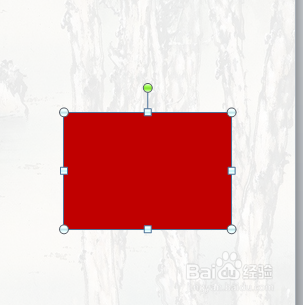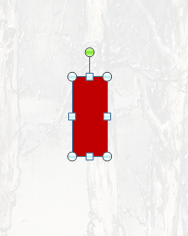1、用PPT软件新建或打开一个PPT文件;
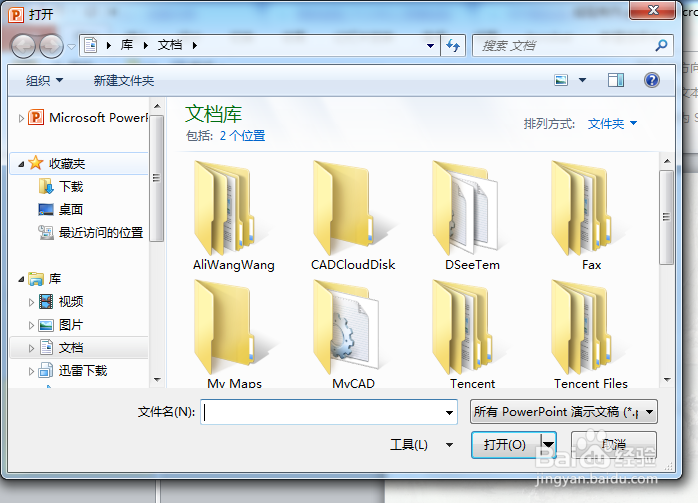

2、插入一个矩形,改变外轮廓和填充颜色为红色,制作房子主体;
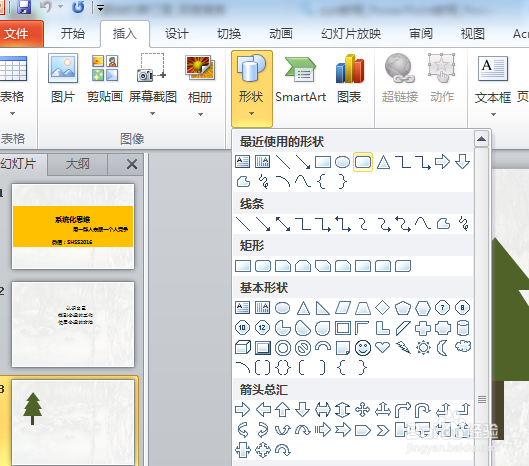


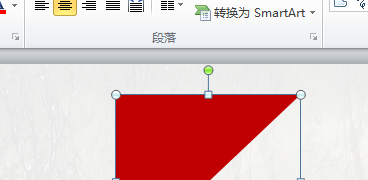
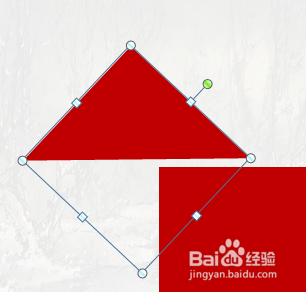
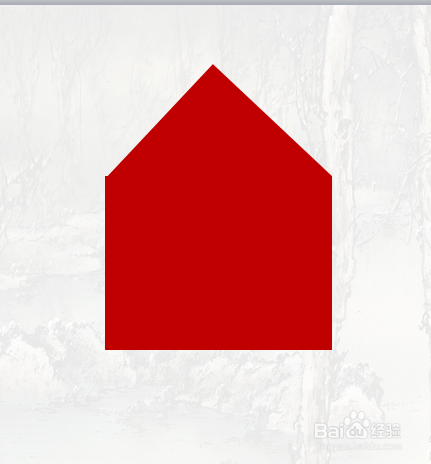
3、插入一个圆角矩形,调整圆角弧度、形状宽俣觊鄄幼度、改变颜色为白色和轮廓颜色,复制一个,放置到合适角度做屋顶积雪;
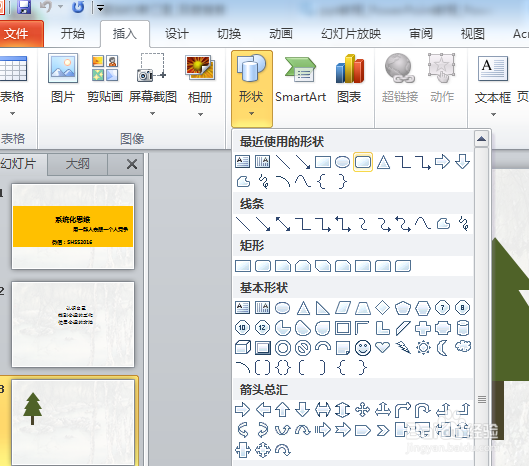
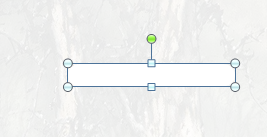


4、插入一个圆角矩形和一个矩形,叠加,使用剪切命令合并做成门并改变颜色,放置到正常位置;

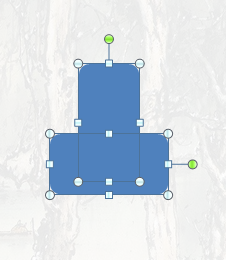
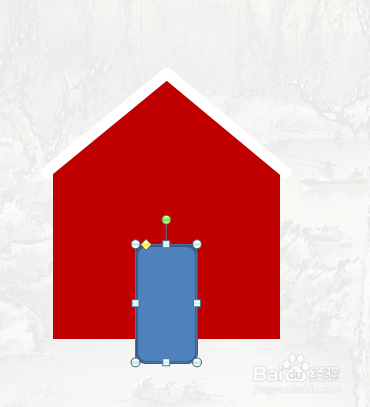
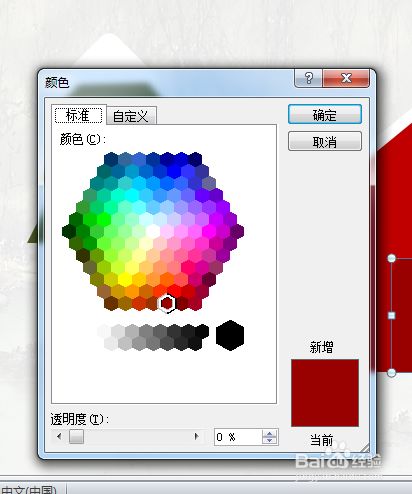
5、插入一个圆角弧形,去掉轮廓颜色,改变填充颜色维黄色,复制一个,做成窗户;



6、复制一个墙体,概念尺寸做成烟囱,在复制一个改变颜色做成烟囱积雪,根烟囱对齐,放置到合适位置,萃鲷瘫嘁漂亮的圣诞小屋做好。